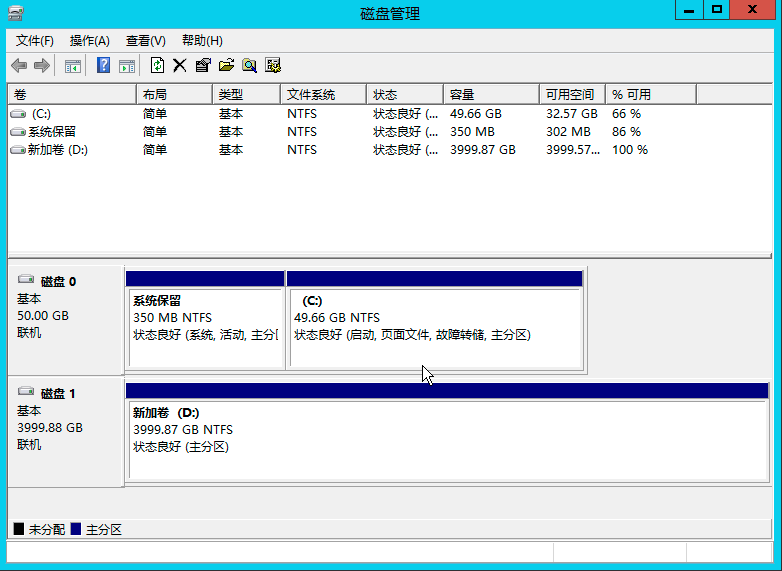扩容数据盘( Windows )
前提条件
在对数据盘进行扩容之前,请先确认硬盘内容是否已进行备份,以防止数据丢失。备份操作详见备份硬盘
扩容步骤
Windows 系统下的数据盘扩容主要包括两部分:
-
云硬盘存储容量的扩展,该操作步骤需登录 QingCloud 管理控制台.
-
卷容量的扩展,该操作步骤需登录至云硬盘所挂载的服务器进行。
扩展云硬盘存储容量
-
在桌面点击“开始 > 运行”,然后输入
diskmgmt.msc,打开磁盘管理器。 -
将磁盘的状态设置为脱机。
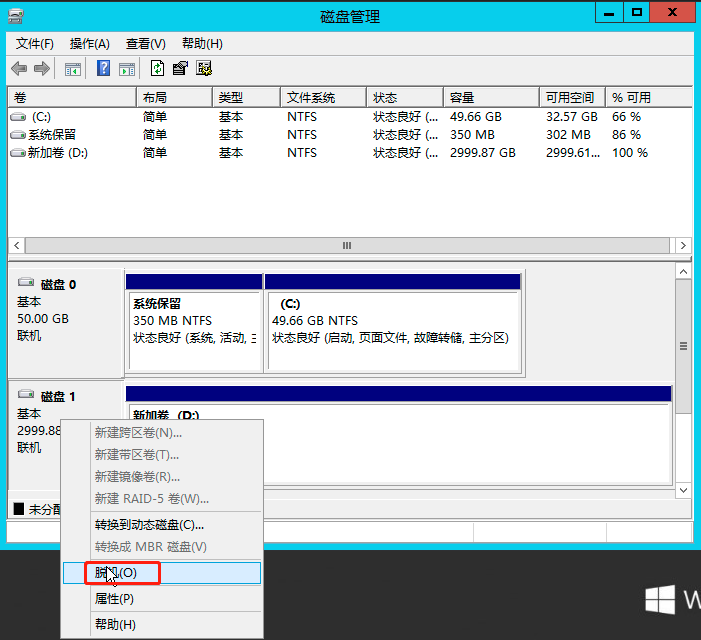
-
登录控制台,进入硬盘页面,右键点击待卸载的硬盘 ID ,选择卸载硬盘,直至硬盘状态为可用。
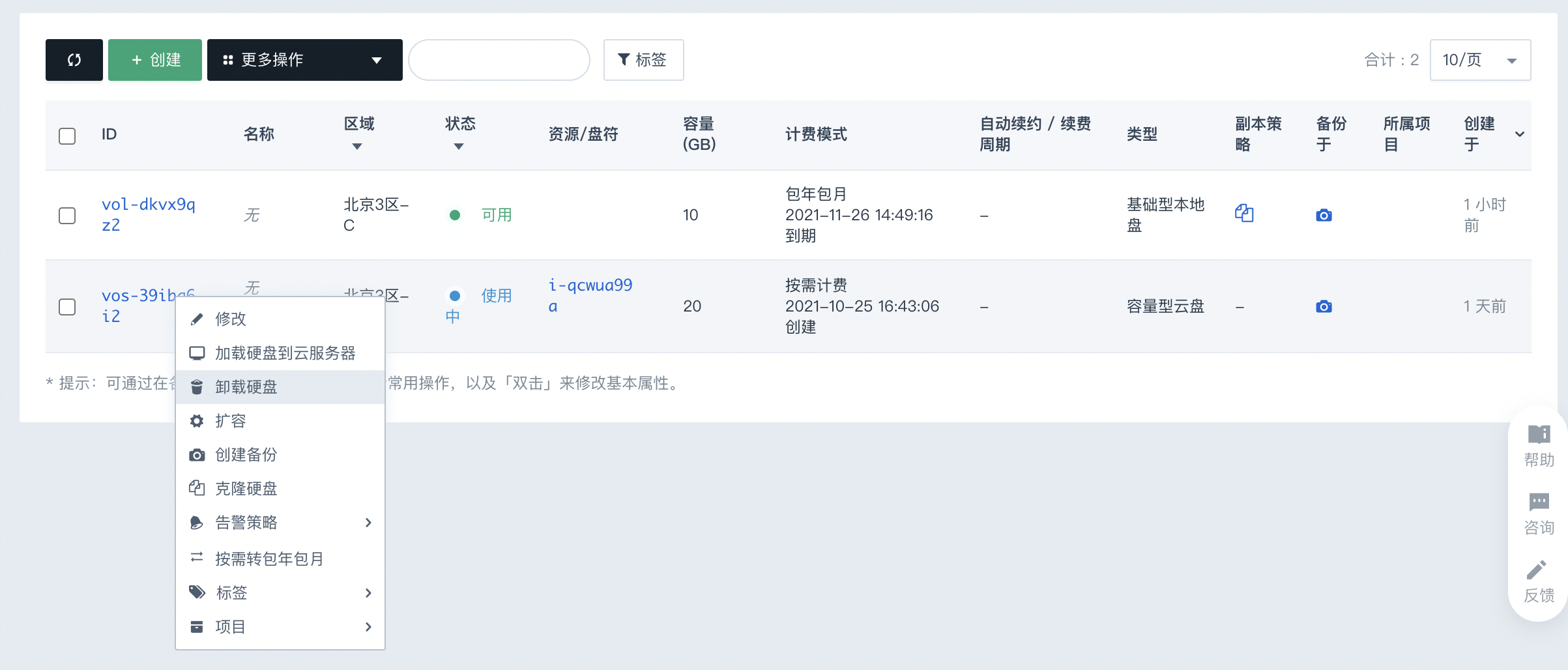
-
在云硬盘列表右键点击需要扩容的硬盘,选择扩容,弹出扩容硬盘界面。
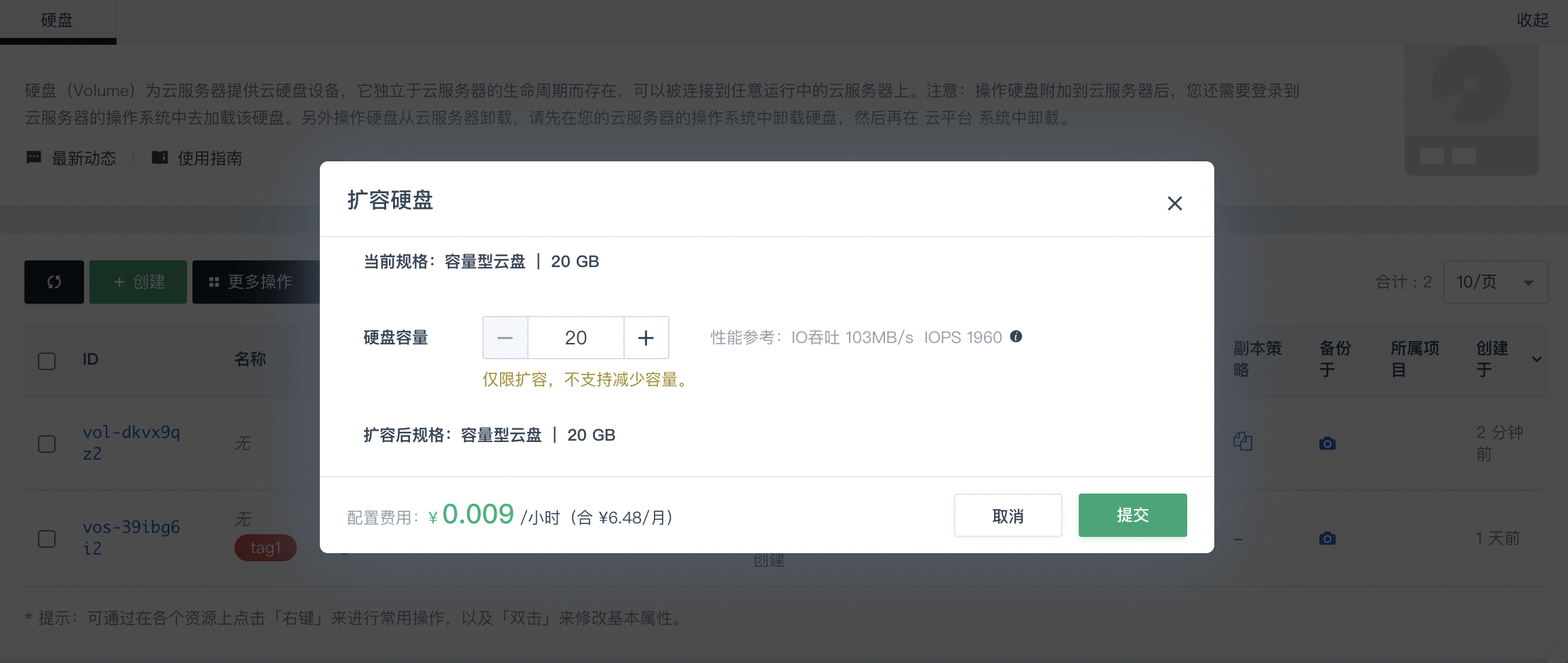
-
点击“+”或直接输入容量值进行扩容,点击提交即可。
-
将扩容后的磁盘加载到云服务器。
-
打开磁盘管理器,可以看到有未分配的磁盘容量。
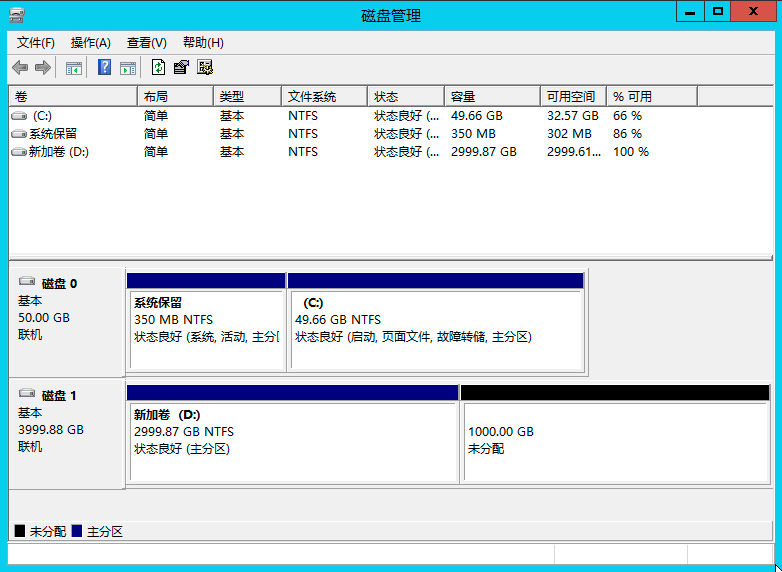
扩展卷容量
-
右键单击磁盘分区,选择“扩展卷”。
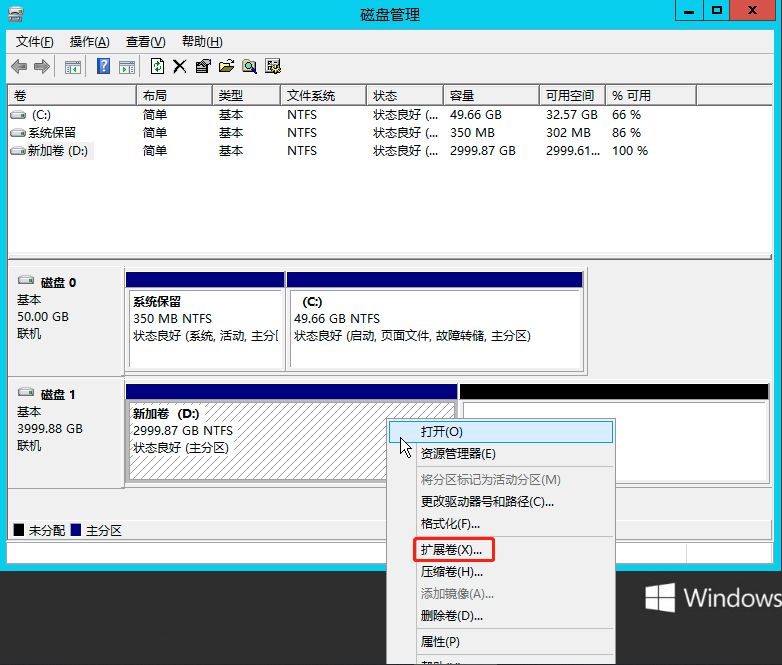
-
根据扩展卷向导的指引完成扩展卷操作。
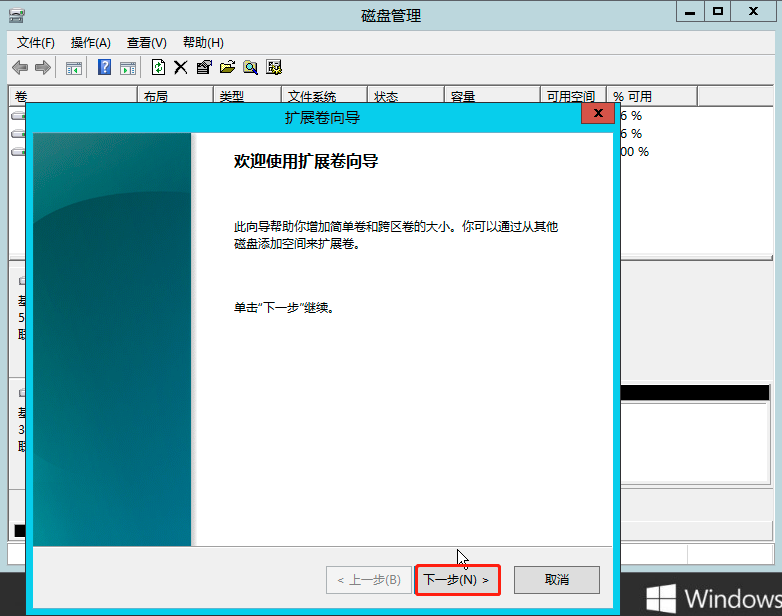
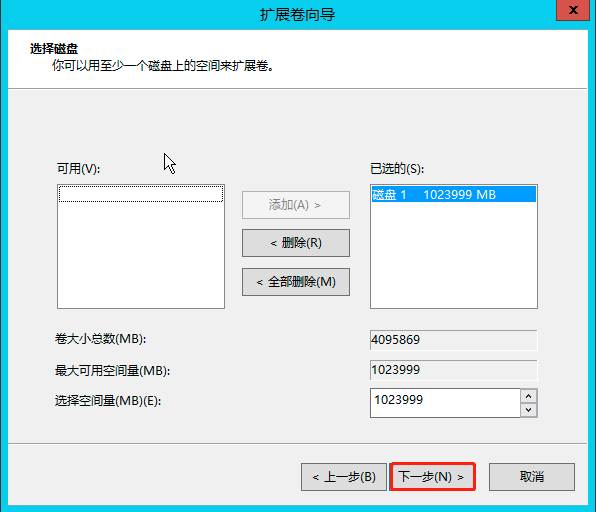
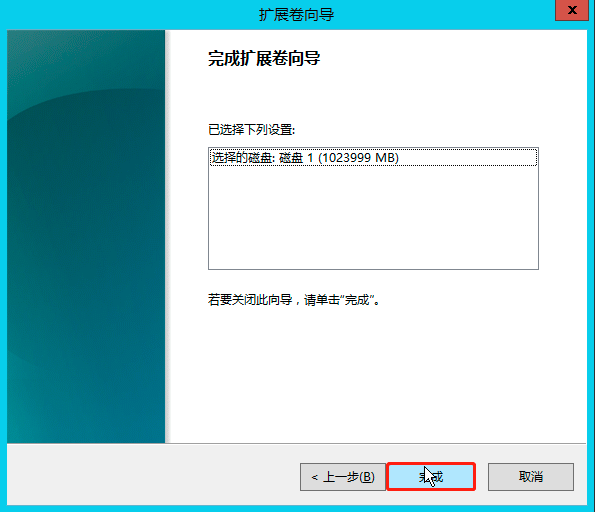
完成后新增的数据盘空间将会合入原有卷中。